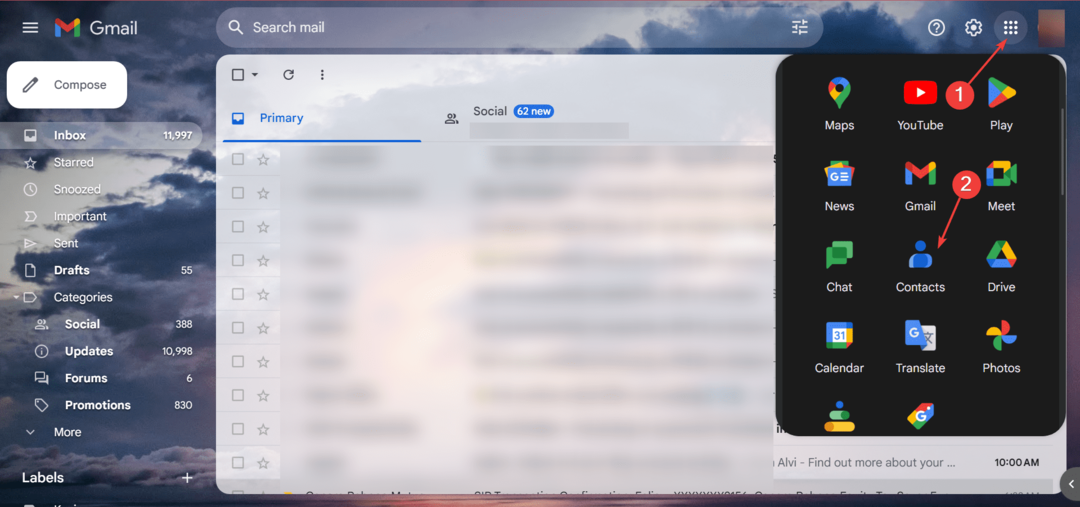- مثل معظم عملاء البريد الإلكتروني ، يحتوي Outlook على خيار الملء التلقائي للمساعدة في كتابة عناوين البريد الإلكتروني.
- سيساعدك الدليل أدناه في تقديم المشورة عندما لا تعمل ميزة الملء التلقائي.
- لدينا العديد من المقالات مثل هذه المكتوبة في موقعنا صفحة البريد الإلكتروني.
- لدينا حتى موقع مخصص صفحة Outlook Fix، لذا تحقق من ذلك أيضًا.

سيقوم هذا البرنامج بإصلاح أخطاء الكمبيوتر الشائعة ، ويحميك من فقدان الملفات ، والبرامج الضارة ، وفشل الأجهزة ، وتحسين جهاز الكمبيوتر الخاص بك لتحقيق أقصى أداء. إصلاح مشكلات الكمبيوتر وإزالة الفيروسات الآن في 3 خطوات سهلة:
- قم بتنزيل Restoro PC Repair Tool الذي يأتي مع التقنيات الحاصلة على براءة اختراع (براءة الاختراع متاحة هنا).
- انقر ابدأ المسح للعثور على مشكلات Windows التي قد تتسبب في حدوث مشكلات بجهاز الكمبيوتر.
- انقر إصلاح الكل لإصلاح المشكلات التي تؤثر على أمان الكمبيوتر وأدائه
- تم تنزيل Restoro بواسطة 0 القراء هذا الشهر.
ال Outlook الملء التلقائي، غير ذلك الإكمال التلقائي، يعرض عناوين البريد الإلكتروني عندما تبدأ في إدخالها في ل مجال.
ومع ذلك ، لا يعمل الإكمال التلقائي دائمًا مع بعض المستخدمين. إذا لم يتم عرض Outlook عناوين البريد الإلكتروني عند إدخالها في "إلى" ، قد تحتاج إلى إصلاح "الإكمال التلقائي".
هذا كيف يمكنك إصلاح عنوان البريد الإلكتروني لملء Outlook تلقائيًا.
كيف يمكنني إصلاح Outlook Auto-Complete لا يعمل؟
- ضع في اعتبارك استخدام عميل بريد إلكتروني مختلف
- افحص ال إعداد الإكمال التلقائي في Outlook
- نظف ال إعداد قائمة الإكمال التلقائي
- قم بإيقاف تشغيل Outlook الوظائف الإضافية
- افتح Outlook في الوضع الآمن
- إعادة تعيين الإكمال التلقائي
- إصلاح ملف PST
1. ضع في اعتبارك استخدام عميل بريد إلكتروني مختلف

إذا لم يساعدك أي من الحلول المدرجة أدناه في إصلاح Outlook ، فربما يجب عليك التفكير في استخدام عميل بريد إلكتروني مختلف.
ثبت أن أحد البدائل الموثوقة لبرنامج Outlook Mailbird - الفائز بجائزة البريد البديل الأكثر شيوعًا لعام 2020.
إنه يدير بشكل مثالي ليشمل كل ما يتعلق بـ Outlook بقدر ما يذهب إليه عملاء البريد الإلكتروني ، وأكثر من ذلك بكثير.
باستخدام هذه الأداة ، يمكن مركزية جميع رسائل البريد الإلكتروني الخاصة بك ، بغض النظر عن المجال ، في قائمة واحدة. علاوة على ذلك ، يمكن تخصيص واجهة المستخدم بمجموعة متنوعة من الألوان والسمات ، بحيث تتم تغطية أذواق أي شخص.
أخيرًا ، إذا كنت تحب عمليات الدمج ، فستحب الطريقة التي يتفاعل معها هذا المنتج Facebook و Twitter و Whatsapp و Dropbox و Google Calendar و Asana و Todoist وغيرها الكثير

ميلبيرد
عميل بريد إلكتروني مكتفي ذاتيًا يعد بديلاً ممتازًا للأسماء الكبيرة الأخرى في صناعة البريد الإلكتروني ، مثل Outlook.
زيارة الموقع
2. افحص ال قائمة الإكمال التلقائي الإعداد في Outlook
- يتضمن Outlook ملف الإكمال التلقائي الإعداد الذي يحتاج إلى التحديد.
- للتحقق من خيار AutoComplete ، انقر فوق ملف التبويب.
- يختار خيارات لفتح نافذة خيارات Outlook.
- يختار بريد على يسار النافذة.
- قم بالتمرير لأسفل إلى خيارات إرسال الرسائل ، والتي تتضمن ملف استخدم قائمة الإكمال التلقائي لاقتراح أسماء عند الكتابة في الأسطر إلى ونسخة ومخفية اختيار.
- حدد ملف استخدم قائمة الإكمال التلقائي لاقتراح أسماء عند الكتابة في الأسطر إلى ونسخة ومخفية الخيار إذا لم يتم تحديد مربع الاختيار الخاص به.

Outlook لا يستجيب على نظام التشغيل Windows 10؟ لا تقلق ، فلدينا الحل المناسب لك.
3. نظف ال قائمة الإكمال التلقائي إعدادات
إذا لم تكن بحاجة إلى تحديد ملف استخدم قائمة الإكمال التلقائي لاقتراح أسماء عند الكتابة في الأسطر إلى ونسخة ومخفية الخيار ، لاحظ قائمة الإكمال التلقائي الفارغة زر بجانبه.
يتضمن Outlook 1000 إدخال كحد أقصى في قائمة الإكمال التلقائي ، والتي يمكنك مسحها بالضغط على قائمة الإكمال التلقائي الفارغة زر.
اضغط على هذا الزر وانقر نعم لمسح قائمة الإكمال التلقائي. لاحظ أنك ستحتاج إلى إدخال جميع عناوين البريد الإلكتروني بالكامل مرة واحدة قبل أن تعرضها ميزة الملء التلقائي في Outlook مرة أخرى.
4. قم بإيقاف تشغيل Outlook الوظائف الإضافية
- انقر ملف > خيارات لفتح نافذة خيارات Outlook.
- ثم حدد الوظائف الإضافية في نافذة خيارات Outlook.
- يختار وظائف COM الإضافية في القائمة المنسدلة إدارة.
- انقر على اذهب زر.
قم بتشغيل فحص النظام لاكتشاف الأخطاء المحتملة

تنزيل Restoro
أداة إصلاح الكمبيوتر

انقر ابدأ المسح للعثور على مشاكل Windows.

انقر إصلاح الكل لإصلاح المشكلات المتعلقة بالتقنيات الحاصلة على براءة اختراع.
قم بتشغيل فحص للكمبيوتر الشخصي باستخدام Restoro Repair Tool للعثور على الأخطاء التي تسبب مشاكل أمنية وتباطؤًا. بعد اكتمال الفحص ، ستستبدل عملية الإصلاح الملفات التالفة بملفات ومكونات Windows حديثة.

- قم بإلغاء تحديد مربعات اختيار الوظائف الإضافية لتعطيلها.
- اضغط على نعم زر لإغلاق النافذة.
قد تحتاج إلى إيقاف تشغيل بعض الوظائف الإضافية لإصلاح عنوان البريد الإلكتروني الملء التلقائي لبرنامج Outlook. الوظيفة الإضافية لبرنامج iTunes Outlook Change Notifier هي التي تفسد قائمة الإكمال التلقائي. يمكنك إيقاف تشغيل Outlook الوظائف الإضافية كما يلي.
5. افتح Outlook في الوضع الآمن
- اضغط على مفتاح Windows + X مفتاح التشغيل السريع.
- يختار يركض لفتح النافذة في اللقطة أدناه.

- أدخل "Outlook.exe / safe" في مربع النص "فتح".

- انقر على نعم زر لتشغيل Outlook.
بدلاً من ذلك ، يمكنك فتح Outlook في الوضع الآمن الذي يلغي تنشيط جميع الوظائف الإضافية للتطبيق.
في بعض الأحيان ، لن يقبل الوضع الآمن كلمة مرورك. لقد أعددنادليل مخصص فقط لمثل هذه المناسبة.
الوضع الآمن لا يعمل؟ لا داعي للذعر ، سيساعدك هذا الدليل في تجاوز مشكلات التشغيل.
6. إعادة تعيين الإكمال التلقائي

يمكنك إعادة تعيين الإكمال التلقائي بمسح ذاكرة التخزين المؤقت الخاصة به. يتضمن المجلد RoamCache ذاكرة التخزين المؤقت للإكمال التلقائي. يمكنك إعادة تعيين ذاكرة التخزين المؤقت هذه عن طريق تحرير مجلد RoamCache على النحو التالي.
- أولا ، افتح مستكشف الملفات.
- ثم افتح هذا المجلد في File Explorer:
-
٪ LOCALAPPDATA٪ MicrosoftOutlook.
-
- انقر بزر الماوس الأيمن فوق مجلد RoamCache وحدد إعادة تسمية.
- أدخل "old_RoamCache" كعنوان للمجلد.
- سيقوم Outlook بإعداد مجلد RoamCache جديد عند فتح التطبيق.
إذا كانت لديك أي مشكلات في مستكشف الملفات على نظام التشغيل Windows 10 ، فتحقق من ذلك دليل مخصص لحلها.
7. إصلاح ملف PST
- أولاً ، افتح مجلد Outlook الخاص بك في File Explorer.
- يمكن أن يكون مسار المجلد هذا هو المسار على Windows 64 بت:
ملفات البرامج (x86) / Microsoft / OfficerootOffice
- أو هذا على منصات 32 بت:
ملفات البرنامج / Microsoft / OfficerootOffice
- ثم انقر فوق scanpst.exe لفتح نافذة أداة إصلاح علبة الوارد في Outlook.
- اضغط على تصفح زر لتحديد ملف PST الخاص بك.
- يدخل Outlook.pst في شريط بحث Windows إذا لم تكن متأكدًا من المجلد الذي يوجد به ملف PST.

- انقر على بداية زر في نافذة Outlook Inbox Repair Tool لإصلاح ملف PST.
إصلاح ملف PST قد يصلح الإكمال التلقائي. يتضمن Outlook أداة SCANPST (أداة إصلاح علبة الوارد في Outlook) والتي يمكنك إصلاح ملف PST باستخدامها.
هذه بعض الحلول التي قد تعمل على إصلاح الإكمال التلقائي لبرنامج Outlook حتى يتمكن ملف ل يعرض الحقل عناوين البريد الإلكتروني مرة أخرى.
ال دعم Outlook ومساعد الاسترداد قد يكون مفيدًا أيضًا لإصلاح الإكمال التلقائي. يمكنك تنزيل Support and Recovery Assistant من صفحة الويب هذه.
إذا كانت لديك أي أسئلة أخرى ، فلا تتردد في تركها في قسم التعليقات أدناه.
 هل ما زلت تواجه مشكلات؟قم بإصلاحها باستخدام هذه الأداة:
هل ما زلت تواجه مشكلات؟قم بإصلاحها باستخدام هذه الأداة:
- قم بتنزيل أداة إصلاح الكمبيوتر تصنيف عظيم على TrustPilot.com (يبدأ التنزيل في هذه الصفحة).
- انقر ابدأ المسح للعثور على مشكلات Windows التي قد تتسبب في حدوث مشكلات بجهاز الكمبيوتر.
- انقر إصلاح الكل لإصلاح المشكلات المتعلقة بالتقنيات الحاصلة على براءة اختراع (خصم حصري لقرائنا).
تم تنزيل Restoro بواسطة 0 القراء هذا الشهر.
أسئلة مكررة
يجب أن يكون أحد أفضل العملاء لاستخدامه بدلاً من Outlook ميلبيرد.
إلى جانب كونه عميل بريد إلكتروني متكامل ، يمكن أيضًا استخدام Outlook كملف مدير المعلومات الشخصية.
إن Outlook شائع ومجاني بالفعل ، ولهذا السبب قمنا بإدراجه في قائمة أفضل عملاء البريد الإلكتروني.